Verbessern Sie die Funktionalität des Android-Schalters
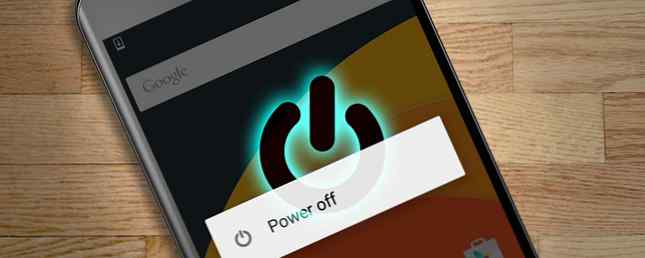
Ein, aus, ein, aus ... das ist so ziemlich alles, was Sie mit dem Ein- / Ausschalter tun. Sie drücken, um Ihr Android-Gerät in den Standby-Modus zu schalten, Sie schalten es wieder ein ... und schalten Sie es gelegentlich aus oder starten Sie den Computer neu, indem Sie lange auf die entsprechende Menüoption drücken.
Wenn die Hardware-Taste gedrückt wird, ist der Netzschalter meistens überflüssig, dies muss jedoch nicht der Fall sein.
Schauen wir uns an, wie der Power-Button eingestellt werden kann.
Ändern der Verwendung des Netzschalters
Bevor Sie fortfahren, sollten Sie jedoch einige Momente darüber nachdenken. Sie haben jahrelang ein Smartphone mit einem Ein- / Ausschalter verwendet, um den Bildschirm ein- und auszuschalten. Wir schlagen jetzt vor, dass Sie mehr von der Schaltfläche verlangen und erhalten sollten.
Es kann etwas gewöhnungsbedürftig sein, aber dieser kleine Drehpunkt bei der Verwendung der Ein- / Ausschalttaste Ihres Smartphones (oder Tablets) kann sich als erheblicher Vorteil erweisen. Schritte werden beschleunigt, und Sie sparen Zeit und Mühe bei der Ausführung von bereits einfachen Aufgaben.
Eine Sache zu beachten: Sie können den Netzschalter auf Android nicht neu zuordnen, ohne das Gerät zu rooten. Das vollständige Handbuch zum Rooting Ihres Android-Telefons oder -Tablets Das vollständige Handbuch zum Rooting Ihres Android-Telefons oder -Tablets. Hier ist alles, was Sie wissen müssen. Weiterlesen .
Easy Power Button-Remapping für gerootete Geräte
Wenn Sie den Ein- / Ausschalter nützlicher machen, müssen Sie genau das Gefühl haben, dass er wiederverwendet werden kann. Beispielsweise können Sie Ihr Android-Smartphone regelmäßig als Kamera verwenden, und der Netzschalter kann als Fokussiertaste zugeordnet werden.

Dazu benötigen Sie die Button Remapper-App von XDA-Developers.com. Außerdem müssen Sie sie aktivieren Unbekannte Quellen im Einstellungen> Sicherheit vor der Installation (damit können Sie eine heruntergeladene App installieren. Herunterladen eines APK von Google Play auf Bypass-Einschränkungen. So laden Sie ein APK von Google Play auf Bypass-Einschränkungen herunter App von Google Play? Wir haben Sie abgedeckt. Lesen Sie mehr von einer anderen Quelle als Google Play. Wir empfehlen auch die Verwendung Ihrer benutzerdefinierten Wiederherstellung, um ein NAND-Backup zu erstellen. Was ist ein Nandroid-Backup und wie funktioniert es genau? Was ist ein Nandroid-Backup und wie funktioniert es genau? Sie benötigen diese Sicherung sofort. Weiterlesen .
Installieren Sie nach dem Herunterladen die APK-Datei und erteilen Sie dem Button Remapper Superuser-Berechtigungen. Nach dem Öffnen haben Sie die Möglichkeit, vier Funktionen zu konfigurieren. Tippen Sie auf das erste, um es zu öffnen, und legen Sie das fest Aktion und Zustand Optionen über das Dropdown-Menü.

Stellen Sie zum Starten der Kamera beispielsweise die Aktion auf Kamera und der Staat zu Aufwachen.
Wenn Sie fertig sind, klicken Sie auf Sich bewerben. Ihr Telefon führt eine “heißer Neustart” Sobald Sie fertig sind, können Sie den Ein- / Ausschalter wie angegeben verwenden. Sollte Ihre beabsichtigte Änderung nicht funktionieren, sollten Sie die App erneut öffnen und deaktivieren. Solange Sie ein NAND-Backup erstellt haben, sollten Sie diese Tastenzuordnungen beliebig anpassen und anpassen können, bis Sie eine Konfiguration gefunden haben, die zu Ihnen passt.
Machen Sie den Ein- / Ausschalter mit Xposed nützlich
Um die besten Ergebnisse bei der Android-Ein- / Ausschalttaste zu erzielen, müssen Sie das Xposed-Framework installieren. Anpassen des Telefons, ohne das ROM mit dem Xposed-Framework zu flashen Sie können Ihr Android-Gerät mit einem neuen ROM aktualisieren. Es ist auch falsch. Weiterlesen . Mit diesem Setup können Sie dann das APM + -Modul installieren.
Mit APM + können Sie das Power-Button-Menü komplett neu schreiben. Anstatt Optionen wie Ausschalten und Neustart anzuzeigen, können Sie Dinge wie Taschenlampe, Einstellungen, Bildschirmaufzeichnung hinzufügen und sogar eine Kurzwahlnummer festlegen.
Wenn Sie mit Xposed gerade erst begonnen haben, nachdem Sie unserem Tutorial gefolgt sind, können Sie APM + installieren, indem Sie das Xposed-Installationsprogramm öffnen und auf tippen Herunterladen. Verwenden Sie das Suchwerkzeug, um nach APM + zu suchen, die Beschreibung zu öffnen und über das Symbol zu streichen Versionen und tippen Sie auf Herunterladen. Sie müssen Ihr Telefon neu starten, um das Paket anzuwenden, warten Sie jedoch, bis eine Benachrichtigung angezeigt wird, in der Sie dazu aufgefordert werden.

Wenn APM + jetzt installiert ist, öffnen Sie die App-Schublade und starten Sie sie. Hier finden Sie eine Liste von Menüelementen, die Sie nach Ihren Wünschen lang anklopfen und in ihre Position ziehen können. Sie können auch auf die Schaltfläche + klicken, um Elemente hinzuzufügen, lange drücken und auswählen Löschen um sie zu verwerfen, und klicken Sie auf Zurücksetzen um Ihre Änderungen in einen Zustand nach der Installation zurückzusetzen.
Wenn Sie zufrieden sind, tippen Sie auf die Check-Schaltfläche, um die App zu bestätigen und die App zu verlassen. Halten Sie die Netztaste gedrückt, um die verfügbaren Optionen für den Schnellzugriff anzuzeigen. In der Lage zu sein, die Konnektivität schnell umzuschalten oder Ihren wichtigsten anderen mit minimalen Taps und Wischbewegungen anzurufen, ist wirklich nützlich und macht den Netzschalter relevant.
Ist der Netzschalter veraltet??
So nützlich das Power-Button-Display all diese Optionen auch ist, so ist dies doch gegen den Trend. In den letzten Jahren haben Smartphone-Hersteller unsere Abhängigkeit von der Ein- / Ausschalttaste verringert, indem sie das Telefon mit Sensoren wecken, wenn wir das Gehäuse öffnen oder das Gerät aus der Tasche nehmen, und Benutzerschnittstellen-Tricks verwenden, um das Telefon beim Display zu aktivieren wird getippt oder geklaut.
Solche Apps sind auch nützlich, wenn der Netzschalter beschädigt ist. Sperren / Entsperren des Android-Geräts ohne den Netzschalter - Kein Root-Pfad erforderlich! Sperren / Entsperren Sie Ihr Android-Gerät ohne den Ein- / Ausschalter - kein Root erforderlich! Unabhängig davon, ob der Ein- / Ausschalter defekt ist oder Sie nicht ständig drücken möchten, können Sie Ihr Android-Smartphone oder -Tablet ein- und ausschalten, ohne es zu verwenden. Weiterlesen . In der Tat kommen wir zu der Bühne, wo der einzige wirkliche Grund für einen Netzschalter darin besteht, das Telefon neu zu starten oder im abgesicherten Modus zu starten. Umgang mit Systemproblemen in Android: Abgesicherter Modus, Zurücksetzen auf Werkseinstellungen und Wiederherstellen von Sicherungen : Abgesicherter Modus, Rücksetzen auf die Werkseinstellungen und Wiederherstellen von Sicherungen Wenn auf Ihrem Android-Telefon oder -Tablet ein Problem aufgetreten ist, hilft diese Methode möglicherweise beim Speichern. Weiterlesen .
Was denkst du? Möchten Sie den Ein- / Ausschalter besser nutzen oder sind Sie froh, dass er ausläuft? Sagen Sie uns in den Kommentaren.
Erfahren Sie mehr über: Android-Anpassung, Android-Rooting.


